Remover o número de página da primeira página
-
Vá para Inserir > Cabeçalho ou Rodapé > Editar Cabeçalho ou Editar Rodapé.
-
Selecione Primeira Página Diferente.
Observação: A função Primeira Página Diferente pode ser aplicada à primeira página de qualquer seção no documento, não apenas à primeira página.
-
Na área de cabeçalho ou rodapé, você verá um rótulo na primeira página informando Cabeçalho da primeira página. Selecione o número da página e pressione Excluir.
-
Selecione Fechar Cabeçalho e Rodapé ou pressione Esc para sair.
Dica: Se você quiser que sua segunda página comece em 1 em vez de 2, vá para Inserir > Número de página > Formatar número de página, e defina Iniciar em sob Numeração de página a 0, em vez de 1.
Numeração da página inicial na página 3 - impressão frente e verso
Se a primeira página do seu documento for uma página de rosto, a segunda página é um sumário, e você deseja que a terceira página mostre "Página 1", veja Numeração da página inicial na Página 3 - impressão frente e verso.
Escolha a situação que mais se aproxima do que você deseja fazer:
Você não quer que o número de página apareça na página de título, mas deseja que a segunda página mostre "Página 2".
-
Vá para Inserir > Cabeçalho ou Rodapé > Editar Cabeçalho ou Editar Rodapé.
-
Selecione Primeira Página Diferente.

Observação: A função Primeira Página Diferente pode ser aplicada à primeira página de qualquer seção no documento, não apenas à primeira página.
-
Na área de cabeçalho ou rodapé, você verá um rótulo na primeira página informando Cabeçalho da primeira página. Selecione o número da página para realçá-lo e pressione Delete.
-
Selecione Fechar Cabeçalho e Rodapé ou pressione Esc para sair.
Iniciar a numeração de página na Página 3 - impressão em frente e verso
Se a primeira página do seu documento for uma página de rosto, a segunda página é um sumário, e você deseja que a terceira página mostre "Página 1", veja Numeração da página inicial na Página 3 - impressão frente e verso.
Remover o número de página da primeira página
-
Vá para Inserir > Cabeçalho & Rodapé.
-
Selecione Opções no lado direito e selecione Primeira Página Diferente.
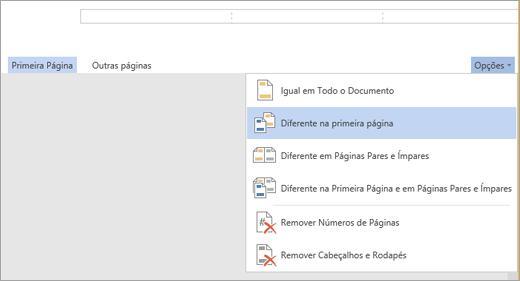
-
Selecione Opções novamente e, em seguida, selecioneRemover Números de Página.
-
Para ver os números de página e confirmar a exclusão do número da primeira página, acesse Exibir > Modo de Exibição de Leitura.
-
Se todos os números de página forem excluídos, vá para Inserir > Cabeçalho & Rodapé e selecione Outras Páginas no lado esquerdo. Vá para Inserir > Número de Página e escolha um posicionamento de números.
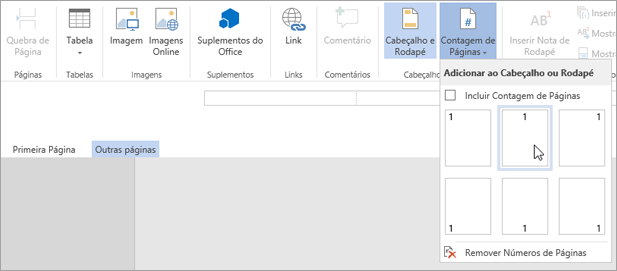
Para mais informações sobre números de página, consulte Numeração de página no Word.
Confira também
Modelos de documento em branco pré-numerados sem número de página na primeira página:
Números de página de cabeçalho
Números de página de rodapé










